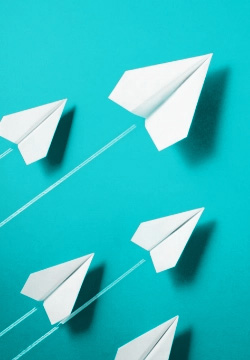老闆宣布今天有新人報到啦!該怎麼新增人員到影印機掃描通訊錄?金儀提供教學步驟,只要1分鐘輕鬆完成新增或刪除影印機掃描名單!
請依以下步驟操作:
STEP 1. 輸入印表機IP位址
1. 請先開啟瀏覽器:IE、Edge、Google Chrome皆可,在[網址列輸入印表機IP位址]按Enter鍵*若不清楚印表機IP位址,請洽公司IT人員或電洽4128-566(手機撥打請加02)由專人為您服務。
2. 點選[目地的紀錄]
![[ 掃描 ] Q. 如何新增或刪除掃描名單? [ 掃描 ] Q. 如何新增或刪除掃描名單?](/storage/architecture/page~107/page~115/page~129/2021/1210-2/1.jpg)
3. 點選[預約位址]
![[ 掃描 ] Q. 如何新增或刪除掃描名單? [ 掃描 ] Q. 如何新增或刪除掃描名單?](/storage/architecture/page~107/page~115/page~129/2021/1210-2/2.jpg)
4. 點選[電子郵件]
![[ 掃描 ] Q. 如何新增或刪除掃描名單? [ 掃描 ] Q. 如何新增或刪除掃描名單?](/storage/architecture/page~107/page~115/page~129/2021/1210-2/3.jpg)
5. 從下拉選單中選[全部]
![[ 掃描 ] Q. 如何新增或刪除掃描名單? [ 掃描 ] Q. 如何新增或刪除掃描名單?](/storage/architecture/page~107/page~115/page~129/2021/1210-2/4.jpg)
STEP 2. 修改名稱
6. 點選[至]7. 點選欲更改的使用者,例如:[掃描]
8. 點選[編輯]
![[ 掃描 ] Q. 如何新增或刪除掃描名單? [ 掃描 ] Q. 如何新增或刪除掃描名單?](/storage/architecture/page~107/page~115/page~129/2021/1210-2/5.jpg)
9. 點選[名稱],輸入欲變更的名稱
10. 更新完後,點選下方[OK]
![[ 掃描 ] Q. 如何新增或刪除掃描名單? [ 掃描 ] Q. 如何新增或刪除掃描名單?](/storage/architecture/page~107/page~115/page~129/2021/1210-2/6.jpg)